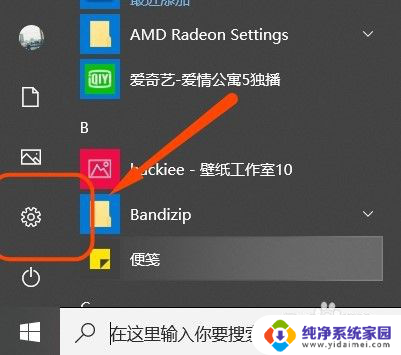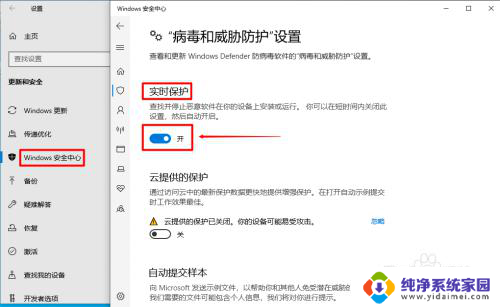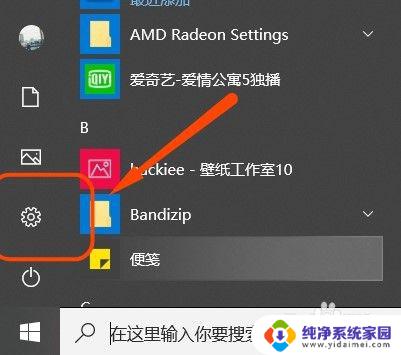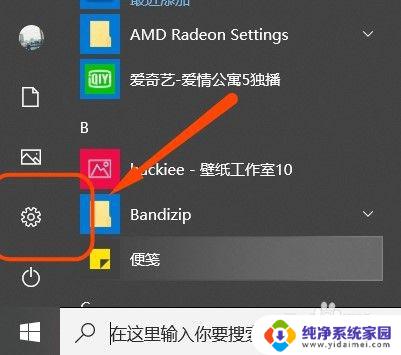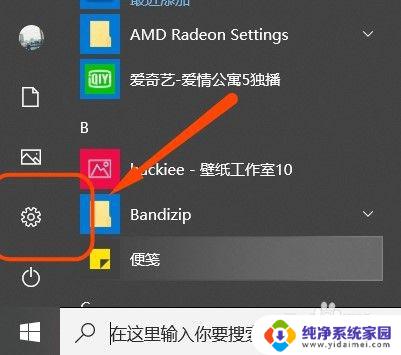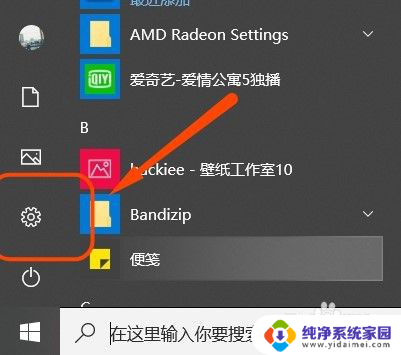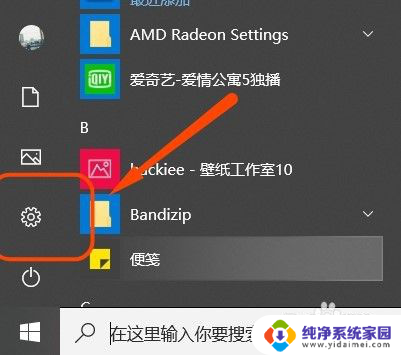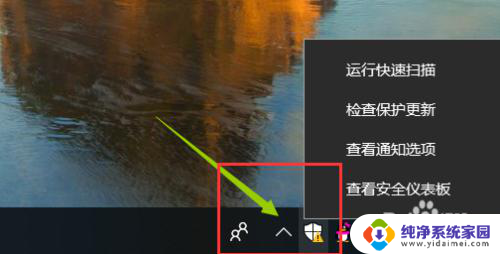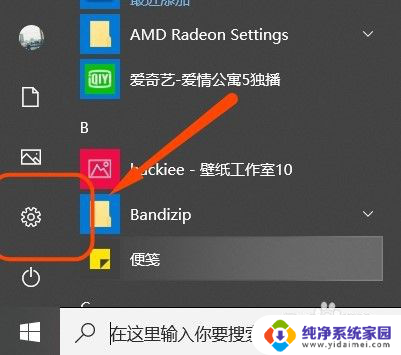windows10安全中心怎么关闭图标 win10安全中心关闭步骤
windows10安全中心怎么关闭图标,Windows 10安全中心是一款集成了多种安全功能的系统工具,它能够帮助我们更好地保护个人信息和设备安全,有些用户可能不喜欢在任务栏上看到安全中心的图标,或者觉得它对自己的日常使用并不那么重要。如果你也想关闭Windows 10安全中心的图标,下面将介绍一些简单的步骤供你参考。请继续阅读以下内容,了解更多有关关闭Windows 10安全中心图标的方法。
具体方法:
1.小伙伴们想要将安全中心关闭,首先我们先打开电脑上的Windows设置。方法就是点击电脑左下角的图标后点击倒数第二个【设置】图标。
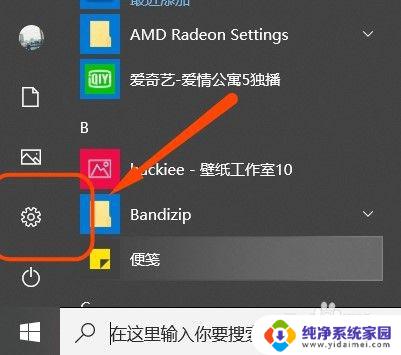
2.这样我们就进入到了Windows设置的主页,然后在众多功能中点击其中的【更新和安全】。接着在页面左侧找到并点击其中的【Windows安全中心】。
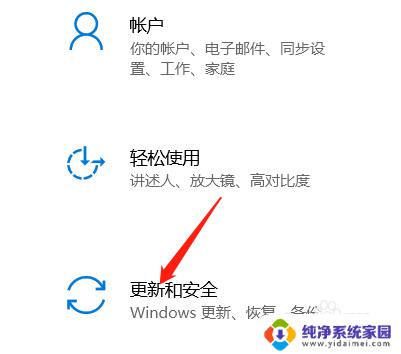
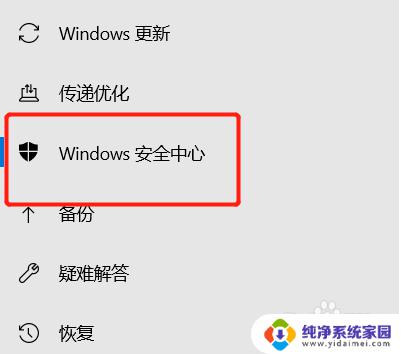
3.接着大家就会发现在页面右侧都是关于电脑上所有的保护区域,所以小编就以【病毒和威胁防护】为例为大家演示应该如何关闭安全保护。
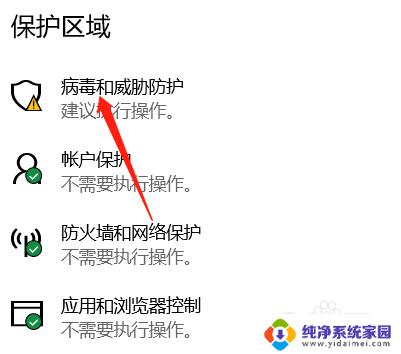
4.点击完之后向下滑动页面找到其中的【管理设置】,点击这个管理设置后小伙伴们就会发现在【实时保护】中是开启。我们就将他关闭掉即可。
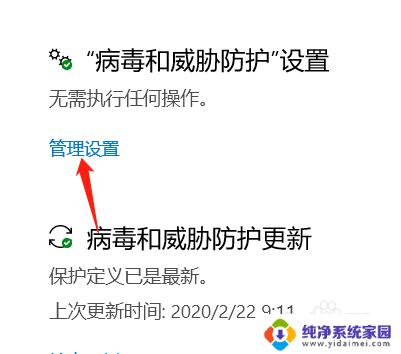
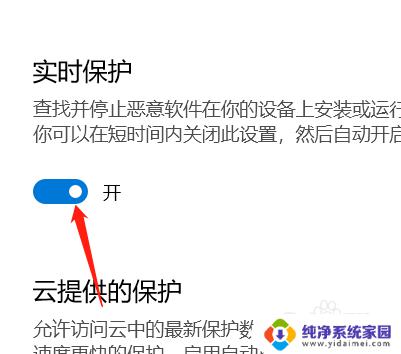
以上是如何关闭Windows 10安全中心图标的全部内容,如果你遇到同样的问题,请参考小编的方法来处理,希望这些方法能对你有所帮助。